
SHOWROOMでライブ配信を視聴中、ステージの下(画面中央から下)には視聴者のアバターが数多く表示されています。
これはSHOWROOMのライブ配信が仮想ライブ空間を演出しているというコンセプトもあってこのような見え方になっています。
このライブ空間の中にあるアバターを非表示にしたり消したいと思っている方が多いようですね。
配信者を見たいからアバターは必要ない。邪魔!という意見もあるのでしょう。
ライブ配信中の画面に表示されている数多くのアバターを非表示にしたり消す事が出来るのか調査してみました。
SHOWROOMで視聴中のアバターを非表示にしたり消したい

まず先に結論からお伝えすると、SHOWROOMでライブ配信を視聴している時に表示されるアバターを非表示にしたり削除する事はできません。
そういう機能や設定などは用意されていませんでした。
SHOWROOMのテーマは仮想ライブ空間です。
それをアプリ上に作るというのがコンセプトなので、演者である配信者とそれを見ているお客さんである視聴者が両方そろって成り立っているという設定です。
その為、視聴者であるアバターを非表示にしたり消す行為はライブ空間を壊すという状態になってしまうためそのような設定は作られていないのだと想像できます。
スマホの設定で視聴画面をカスタマイズ
スマホアプリにはアバターを非表示にする機能はありませんが端末の画面設定を活用することでアバターの映り込みを最小限にすることができます。
方法1:画面拡大を利用する
iPhoneやAndroidの「画面ズーム機能」を使うと視聴エリアだけを拡大しアバター部分を画面外に押し出せます。
設定方法は以下の通りです。
方法2:ピクチャー・イン・ピクチャー(PIP)を活用
PIP機能を使うとSHOWROOMの画面を小窓で表示できるためアバターの表示エリアを意図的に切り取ることが可能です。
SHOWROOMアプリのPIP対応状況によりますがブラウザ版で視聴する場合はこの方法が有効です。
PC(パソコン)ならアバターを非表示にして見れる?
SHOWROOMはPC(パソコン)を使って見る事もできます。
スマホと同じようにアバターを購入したりギフティングをしたりライブ配信もPCから行う事ができます。
PC版のSHOWROOMはhtml5という仕組みで作られており、ちょっとした小技を使えばアバターだけを非表示にしてライブ配信を視聴する事もできるようです。
ただ、PCに詳しくない一般の方には少し難しいかもしれません。しかも、仮にアバターを非表示にしても他の部屋に入るとまたアバターが表示される状態になるのであまり意味はないかも。。。
それでも良いのでどうしてもアバターを非表示にしてライブ配信を視聴したい方は以下をお試しください。
(※配信を視聴する分には問題ありませんが、それ以外の影響については自己判断で行ってください)
- GoogleChromeブラウザでPC版のSHOWROOMを開いてライブ配信中のルームに入る
- 配信中のルームでPCの『F12キー』を押す
- 赤枠の部分をクリックして選択した後で『Ctrlキー+Fキー』を押す
- 検索窓が表示されるので『canvas』と入力
- 『canvas』部分が黄色くなるので右クリックを押して表示されるメニューの『Delete element』をクリック
- すると視聴者のアバターが非表示になります
- アバターが非表示になったらもう一度『F12キー』を押すと非表示のまま配信を視聴できます

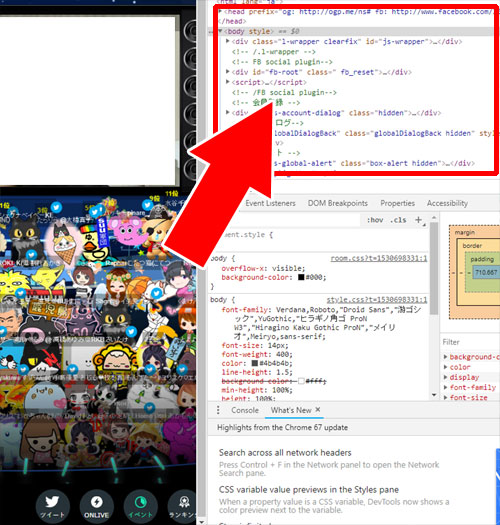
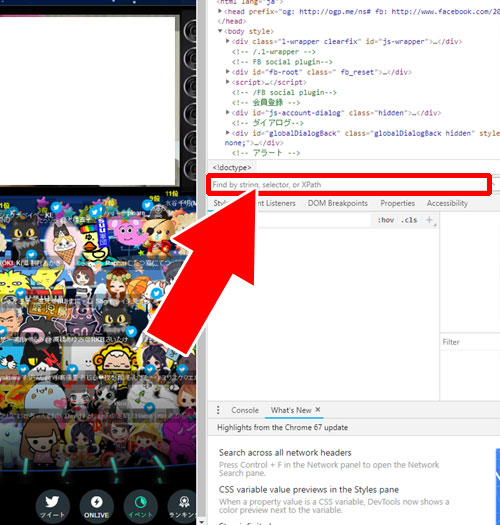
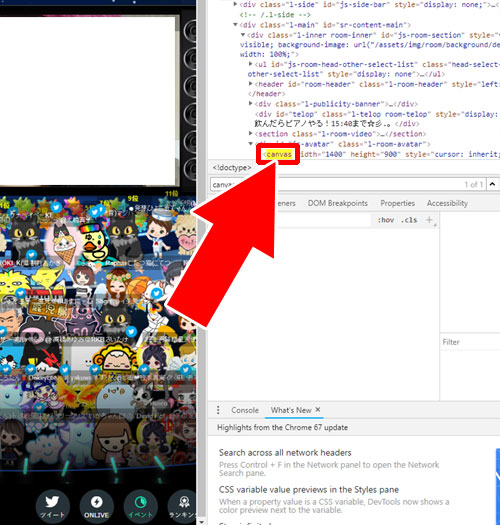
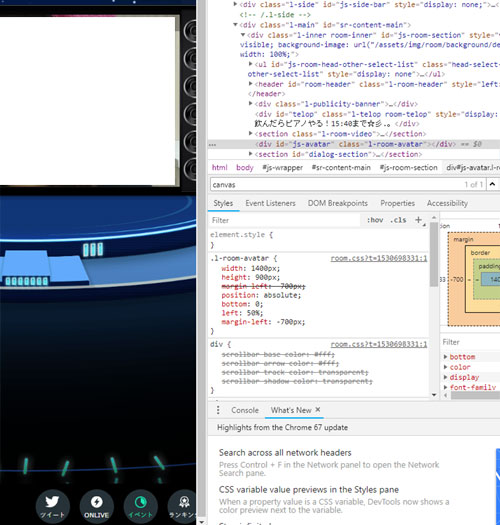
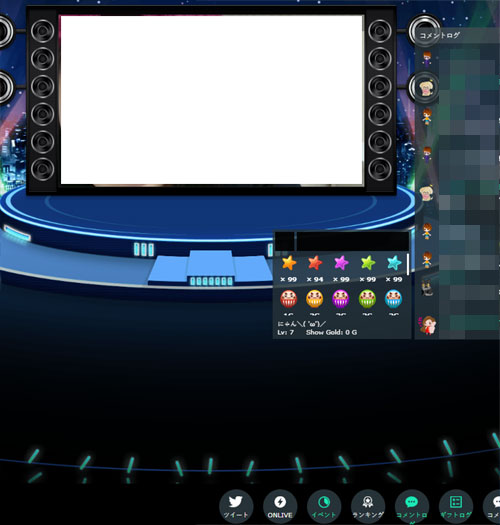
これでライブ配信を視聴している視聴者のアバターが全て非表示の状態になります。
この状態は自分のPCの画面だけで非表示状態となっていて他の人には一切影響がありません。
また、『F5キー』を押して画面を更新したり、一度ルームから外に出て他のルームに入るとアバターは普通に表示された状態になります。
とりあえず一時的にアバターを非表示にして配信を見てみたいという時にだけ使える方法なので注意しましょう。
また、この方法はiphoneやandroidなどのスマホでは使う事ができません。PCでしかできないという事も覚えておきましょう。
PCブラウザでアバターを恒久的に非表示にする方法
SHOWROOMのアバター表示を根本的に非表示にしたい場合PCブラウザで「Stylus」などの拡張機能を利用する方法があります。
StylusはChromeやFirefoxに対応しており特定の要素をCSSで非表示にするスタイルを自由に設定できます。
SHOWROOMのアバターやギフト表示はCSSで制御されているためこれをうまく利用すれば視聴画面をすっきりと保つことができます。
一度設定すれば以後自動で反映されるため毎回手動で操作する必要もありません。
PC視聴がメインの方には特におすすめの方法です。
Stylusを使ってアバターを消す手順
まずChromeウェブストアやFirefoxのアドオンサイトから「Stylus」をインストールしてください。
次にSHOWROOMの配信ページを開いた状態でStylusの新しいスタイルを作成します。
以下のようなCSSコードを入力します。
```css
#jsavatararea,.jsavatar,.jsgift{display:none!important;}
```
このコードを保存すればSHOWROOMを開くたびにアバターやギフトが自動的に非表示になります。
必要に応じて消したい要素を追加・調整することも可能です。
なおスタイルのON/OFFも簡単に切り替えられるので状況に応じて柔軟に使えるでしょう。
録画や配信時の視界確保にも有効
アバターやギフトの表示が多いと配信者の姿が隠れてしまったり録画した映像に余計な要素が映り込んでしまうことがあります。
Stylusでアバターを非表示にすることで録画時の画面をすっきりと保ち視聴者にも見やすい映像を提供できます。
特にスクリーン録画や配信画面の取り込みを行う方にとってはアバター非表示の設定は大きなメリットになるでしょう。
日常的に配信を見たり録画したりしている方はぜひこの方法を試してみてください。
一度設定すれば毎回自動で適用される
Stylusによるアバター非表示設定は一度作成したスタイルがブラウザに保存されるため毎回SHOWROOMを開くたびに再設定する必要はありません。
対象ドメイン(showroomlive.com)に対して自動的にスタイルが適用されるのでログインの有無やルームの種類にかかわらず常にアバターやギフトを非表示にした状態で配信を楽しめます。
手軽かつ効率的に環境を整えたい方には特に便利な手段といえるでしょう。
注意点と仕様変更について
アバター非表示の操作はあくまでユーザー自身の画面上だけに影響するもので配信者や他の視聴者の画面には影響しません。
しかし拡張機能やソースコード操作を行う場合はSHOWROOMの仕様変更により突然機能しなくなる可能性があります。
また要素を非表示にする過程でコメント欄やギフト演出など他の表示まで消えてしまうケースもあるため設定を変更した際は配信画面に問題がないかを確認しながら利用するのがおすすめです。
あくまで自己判断で操作を行う必要があることを理解したうえで無理のない範囲で調整してみてください。
まとめ
SHOWROOMは仮想ライブ空間という事なのでお客さんとなる視聴者を非表示にしたり消したりして視聴する事はできません。
どうしても非表示にしたいという場合にはPCを使えば強制的に非表示にする事もできますが、あまり意味はないのでおすすめできません。
また、この方法でアバターを非表示にしても通信量はおそらく変わらないと思います。通信量を軽減するという目的にも使えないのでご注意ください。
以上、今回は『SHOWROOMで視聴中のアバターを非表示にしたり消す事はできる?』という疑問についてまとめました。
ちなみに、アバターの変更や無料アバターの取得方法などは以下の記事で詳しく解説してるので気になる方は参考にして下さい。
関連リンク























iPhoneの場合
設定→アクセシビリティ→ズーム機能をオン
Androidの場合
設定→ユーザー補助→拡大機能を有効化